Cómo Transferir Aplicaciones de iPad a iPad/iPhone
Este post introduce cómo transferir aplicaciones de iPad a iPad con la ayuda de los mejores programas o aplicaciones. Los programas proporcionarán mucha ayuda para la tarea.
Aug 01, 2025 • Categoría: Soluciones de Transferencia de Datos • Soluciones Probadas
Si compró un nuevo iPad/iPhone o desea compartir aplicaciones de su iPad con el iPad de otra persona, le resultará difícil porque los dispositivos de Apple no ofrecen la función conveniente para compartir aplicaciones entre dos dispositivos iOS. Por lo tanto, necesitará la ayuda de los programas de transferencia de iPad de terceros. Hay varios tipos de herramientas de transferencia de iPad en Internet, y ofrecen funciones como la transferencia de aplicaciones, contactos, música y mucho más. Si desea transferir aplicaciones de iPad a iPad, debe elegir la que haga que el proceso sea más fácil de realizar. Este post introducirá los 7 mejores softwares que ayudan a transferir aplicaciones de iPad a iPad, para que pueda terminar la tarea sin ningún esfuerzo. Compruébelo si está interesado.
Parte 1. Transfiera aplicaciones de iPad a iPad con Dr.Fone - Transferencia Móvil
Cuando desee transferir aplicaciones de iPad a iPad/iPhone, le pedirá ayuda a iTunes por primera vez. Pero, por desgracia, si usa dos ID de Apple, no podrá transferir las aplicaciones directamente. Aunque hay programas que ayudan a transferir aplicaciones iOS, no tienen una experiencia de transferencia estable. Entre todos los programas que le permiten transferir aplicaciones, Dr.Fone - Transferencia Móvil puede ser considerado el mejor. Este programa es de gran utilidad para administrar y transferir archivos para iPhone, iPad y iPod. En esta parte se explica cómo utilizar este software para transferir aplicaciones del iPad al iPad. Eche un vistazo.

Dr.Fone - Transferencia Móvil
Transferir aplicaciones de iPad a iPad
- Transfiera, gestione, exporte/importe su música, fotos, vídeos, contactos, SMS, aplicaciones, etc.
- Haga una copia de seguridad de su música, fotos, vídeos, contactos, SMS, aplicaciones, etc. en el ordenador y restáurelos fácilmente.
- Transfiera música, fotos, vídeos, contactos, mensajes, etc. de un smartphone a otro.
- Transfiera archivos multimedia entre dispositivos iOS e iTunes.
- Totalmente compatible con iOS 7, iOS 8, iOS 9, iOS 10, iOS 11 e iPod.
¿Cómo transferir aplicaciones de iPad a iPad?
Paso 1 Iniciar Dr.Fone y Conectar iPads
Inicie Dr.Fone y seleccione Transferir desde la ventana principal. Conecte los dos iPads a la computadora con cables USB. El programa detectará automáticamente los dos iPads y mostrará las categorías de archivos en la interfaz principal.

Paso 2 Exportar aplicaciones del iPad al PC
Elija el iPad desde el que desea transferir aplicaciones y haga clic en la categoría Aplicaciones. Luego aparecerán las aplicaciones de tu iPad en la ventana. Compruebe las aplicaciones que desea y haga clic en el botón "Exportar" para exportar las aplicaciones a su ordenador.
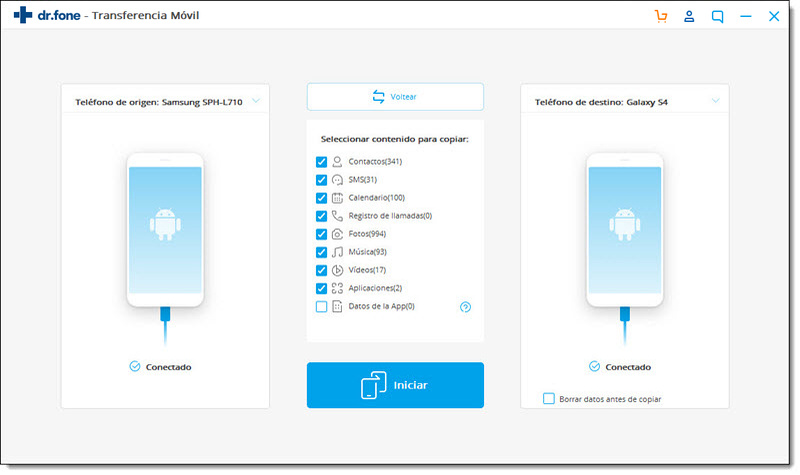
Paso 3 Instalar aplicaciones desde el PC al iPad
Ahora elija el otro iPad haciendo clic en el triángulo de la esquina superior izquierda y elija la categoría Apps en la ventana del software. Después de eso, haga clic en el botón Instalar para agregar aplicaciones de su computadora al iPad.
Nota: Dr.Fone - Transferencia Móvil es totalmente compatible con la gestión de aplicaciones en iPhone, iPad e iPod touch que funcionen con iOS 9.0 o inferior.
Parte 2. Mejores Apps para transferir aplicaciones de iPad a iPad
1. iTunes
Una de las formas más populares y comunes de transferir aplicaciones de iPad a iPad es utilizando iTunes, que es el gestor de archivos oficial para dispositivos iOS. Usando iTunes, podrá transferir fotos, vídeos, música, aplicaciones y cualquier otro contenido no sólo entre iPad sino también entre otros dispositivos iOS. Usando iTunes puedes tomar la copia de seguridad de los datos de un iPad y luego restaurar los mismos en el otro iPad.
Pros
- Siendo el software oficial, es la forma más popular de transferir datos para dispositivos iOS.
- Transfiera aplicaciones de iPad a iPad con sólo unos pasos.
Contras
- Al ser pesado y torpe, mucha gente no prefiere usar iTunes.
- Durante el proceso de sincronización, los datos disponibles en el dispositivo iOS se borrarán.
- La copia de seguridad almacenada en el PC no será visible y ocupa mucho espacio de almacenamiento.
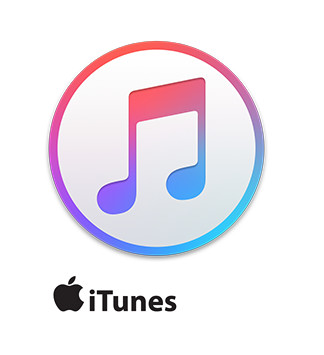
2. iCloud
Otra forma común de transferir aplicaciones de iPad a iPad es usando iCloud. Utilizando iCloud, los usuarios pueden almacenar sus datos de aplicaciones, contactos y otros archivos en un dispositivo iOS y luego recuperarlos en otro dispositivo sin necesidad de utilizar un PC. La transferencia de aplicaciones y otros datos entre el iPad y otros dispositivos se realiza a una velocidad rápida y con una buena conexión. Aunque a veces se queda atascado con el proceso de copia de seguridad, iCloud en general es una buena opción para transferir aplicaciones de iPad a iPad.
Pros
- Los usuarios pueden transferir aplicaciones de iPad a iPad sin necesidad de usar la computadora.
- Servicio incorporado desde iOS 5, por lo que los usuarios están familiarizados con él.
- Una vez que los usuarios tienen conexión Wi-Fi, pueden transferir archivos con iCloud.
Contras
- Sólo puede funcionar con una buena conexión celular o WiFi.
- Sólo hay 5 GB de espacio libre disponible, y los usuarios tienen que pagar por más espacio de almacenamiento.
- Preocupaciones de seguridad.
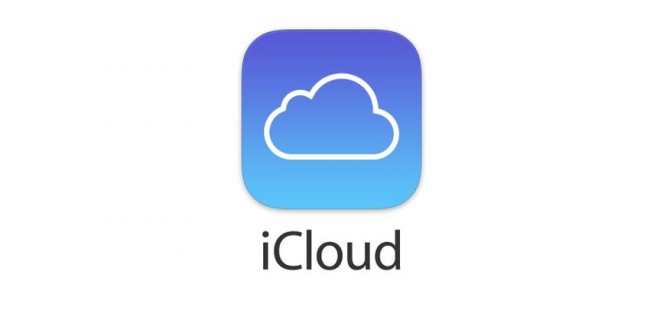
3. SynciOS
Estrellas recomendadas: 4/5
Aplicación paga
Si está cansado del complicado procedimiento de los dispositivos de Apple que se utiliza para transferir las aplicaciones y otros datos, SynciOS es un rescate. Puede transferir fácilmente sus aplicaciones, música, vídeos, fotos, libros electrónicos, biblioteca de iTunes, contactos y todos los demás datos de un iPad a otro con la ayuda de SynciOS. Reconocerá el dispositivo conectado a la computadora automáticamente y mostrará el estado del teléfono, así como el estado de la batería y el estado de jailbreak. Puede importar y exportar libremente archivos con la ayuda de esta aplicación y también realizar copias de seguridad de sus aplicaciones compartidas, contactos, música, mensajes y otros datos. os archivos también pueden ser convertidos a diferentes formatos de archivo usando este software.
Pros
- No sólo puede transferir aplicaciones, sino también otros datos multimedia, documentos, libros electrónicos, contactos y mensajes.
- Disponible para transferir datos entre todos los tipos de iDevices.
Contras
- Requiere la instalación de iTunes.
- A veces funciona lentamente si se transfieren varios archivos juntos.
Reseñas
1. SynciOS es una aplicación de software moderna, intuitiva, sencilla y fácil de usar para transferir archivos entre ordenadores y dispositivos iPhone, iPod o iPad. Sin embargo, nuestra prueba ha demostrado que tiene muchos problemas de estabilidad que necesita resolver, lo que socava el factor de fiabilidad.
2. Tengo un iPod Touch y me gusta, hasta que tengo que conectarlo con iTunes. De hecho, una vez que recibí mi música y mis vídeos copiados en el iPod, no quise cambiar nada porque eso significaba volver a usar iTunes. Ya no, ¡Syncios FUNCIONA! Es fácil de usar y funcional. Todo se vuelve más fácil ahora. Si te sientes frustrado con iTunes deberías probar Syncios.-por Klatu
3. SynciOS 1.0.6 reconoce automáticamente su iPad, iPhone o iPod cuando está conectado a su PC. Muestra una gran cantidad de información sobre el dispositivo, incluyendo el estado de la batería, si está o no en jailbreak (funciona con ambos tipos de dispositivos), e incluso la fecha estimada de vencimiento del contrato. Al igual que las versiones anteriores de iTunes, SynciOS utiliza una columna a la izquierda de la pantalla para permitirle navegar a través de la aplicación y un dispositivo conectado, a la vez que muestra más información en la pantalla principal. Por Cassavoy
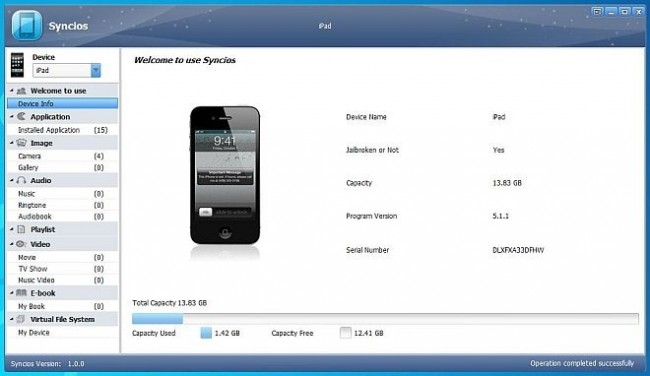
4. Leawo iTransfer
Estrellas recomendadas: 4/5
Aplicación paga
Si desea transferir aplicaciones de iPad a iPad, o transferir otro tipo de archivos, Leawo iTransfer es una aplicación eficaz para que usted pueda realizar el trabajo. No sólo le ayudará a transferir aplicaciones, sino que también transferirá películas, música, tomas de televisión, tonos de timbre, contactos, fotos, vídeos y otros datos en su teléfono. Es un programa muy fácil de usar con una interfaz simplificada. Puede transferir archivos grandes a la vez sin causar ninguna pérdida de calidad en el archivo que se está transfiriendo. Todo esto sucede a una velocidad muy rápida. Por lo tanto, se librará de las molestias de realizar transferencias con la ayuda de iTunes. Esta aplicación está repleta de funciones que mejorarán toda su experiencia de transferencia fácilmente.
Pros
- Es compatible con la última versión de iOS 7.
- Puede transferir varios archivos a la vez.
- Trabaja a gran velocidad.
- También puede funcionar como gestor de listas de reproducción.
- Puede proporcionar una copia de seguridad efectiva y garantizada de los datos de tu iPad.
Contras
- Es caro en comparación con sus alternativas gratuitas.
- No es compatible con la copia de seguridad de los contactos de iCloud.
- No hay soporte para emoji backup en los mensajes. Por lo tanto, sólo se pueden hacer copias de seguridad de los textos.
Reseñas
1. Leawo iTransfer realiza copias de seguridad de los datos de sus aplicaciones de forma eficaz. Si tiene una copia de seguridad de la aplicación realizada por este software y la restaura, el 99 por ciento de las veces estará allí donde lo dejó, sin que falte ningún dato. Sin embargo, la velocidad de copia de seguridad no es la más rápida; necesitamos 20 segundos para hacer una copia de seguridad de una aplicación de 60 MB de Drake.
2. Leawo iTransfer es sin duda una práctica aplicación de transferencia de archivos que puede utilizar para gestionar el contenido de su iPhone, iPod y dispositivos iPad. Puede ser utilizado tanto por principiantes como por usuarios avanzados, gracias a su interfaz intuitiva y a su simplicidad general.
3. Leawo me informa de que también puedes transferir los archivos entre el dispositivo iOS y la biblioteca iTunes y almacenarlos regularmente en su PC o Mac. Por Mark
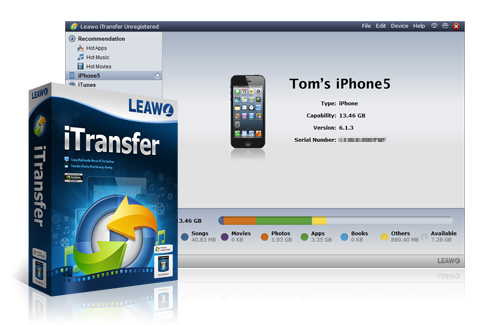
5. iMazing
Estrellas recomendadas: 4/5
Aplicación paga
Es un software eficaz para transferir aplicaciones de un iPad a otro sin que los archivos se eliminen durante el proceso de transferencia. También tiene una característica especial conocida como la herramienta de extracción de datos de aplicaciones con la que puede realizar fácilmente copias de seguridad, restaurar y transferir los datos de la aplicación de un dispositivo a otro, compartiéndolos de forma efectiva. Es muy fácil de usar y también puede facilitar los archivos de copia de seguridad con un solo clic. Le ayudará a hacer una copia de seguridad de los archivos para que pueda deshacerse de los problemas de almacenamiento en su iPad. Con la ayuda de esta aplicación, logrará mantener la calidad de las aplicaciones que está transfiriendo.
Pros
- Permite transferir archivos y carpetas desde y hacia cualquier iPad, iPhone o iPod.
- Permite el acceso al intercambio de aplicaciones de terceros junto con el almacenamiento y la copia de seguridad de datos importantes.
- Permite a los usuarios acceder al sistema de archivos iOS desde cualquier PC utilizando el software con o sin jailbreak.
Contras
- Caro en comparación con las alternativas gratuitas.
- Funciona lentamente cuando se transfieren varios archivos.
Comentarios de los usuarios
1. La instalación ha sido perfecta, todos los controladores de Apple se descargan automáticamente, no necesitaba instalar iTunes, lo que es genial... La interfaz de usuario es limpia, la transferencia de archivos a las sandboxes de aplicaciones funciona bastante bien. También puedes extraer/importar aplicaciones con su contenido, hacer copias de seguridad/restaurar tu iPhone. Después de una semana de uso, puedo decir que iMazing está muy bien desarrollado y es mucho más estable que todos los competidores.
2. ¡Brillante! Sólo lo necesitaba para sacar mi música de mi iTouch roto, pero lo he usado para un montón de cosas más desde entonces:) Lo he usado para transferir mis contactos de mi iPhone a mi iPad, transferir mi historial de llamadas e incluso transferir mis puntuaciones de juego entre dispositivos. Chrz :)-por Plimpsy
3. Ayuda a transferir archivos de voz del teléfono al ordenador. Excelente herramienta para estudiantes que usan su teléfono para grabar conferencias. por Stilly
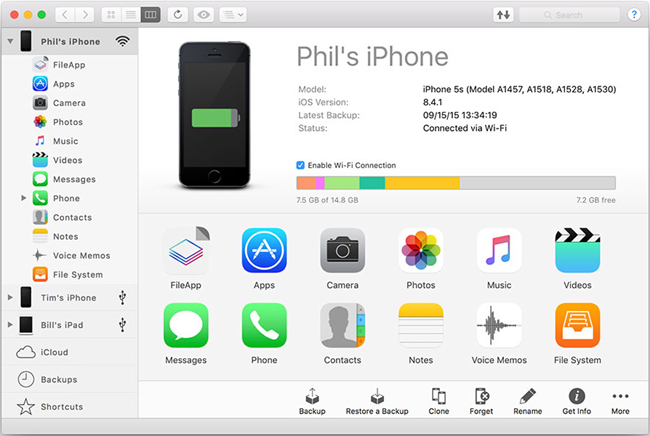
6. Xender
Estrellas recomendadas: 4/5
Aplicación Gratuita
Xender es una aplicación que se puede instalar en un iPad o cualquier otro dispositivo iOS, así como en un dispositivo Android, y ayuda a transferir aplicaciones de iPad a iPad sin ningún esfuerzo. Funciona más rápido que la transferencia Bluetooth normal y no es necesario conectar los dispositivos a PC o Mac para la transferencia. La aplicación no requiere ningún cable para la transferencia.
Pros
- Puede compartir todo tipo de archivos.
- No requiere conexiones a Internet para transferir contenido.
- La transferencia es más rápida que Bluetooth y más fácil que AirDrop.
- No hay necesidad de NFC.
- También puede ser útil como administrador de archivos.
Contras
- Tiene un montón de interrupciones de los anuncios.
- Funciona muy lentamente después de las actualizaciones.
Comentarios de los usuarios:
1. Es la primera vez que doy 5 estrellas. No puedes mejorar la perfección. Bien hecho chicos. Por Ani.
2. Impresionante para la gente que trabaja con teléfonos, uso esta aplicación religiosamente. Estoy seguro de que esto es lo suficientemente fácil como para que la mayoría de los usuarios estándar puedan navegar a través de esto sin problemas.
3. ¡Esta aplicación es increíble! Por fin puedo transferir todos mis archivos desde y hacia mi PC, ¡descarga esto ahora!
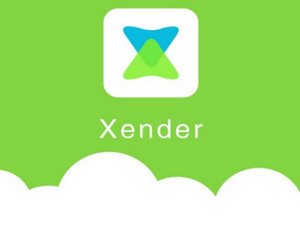
7. iMobie App Trans
Estrellas recomendadas: 5/5
Aplicación paga
App Trans de iMobie es un excelente programa para transferir aplicaciones entre iPad y otros dispositivos iOS. El software dispone de tres modos de transferencia, que ayudan a transferir los datos de la aplicación sin pérdida alguna. No hay restricciones de iTunes o iCloud al transferir aplicaciones entre iPad y otros dispositivos iOS, por lo que el proceso es fácil de realizar.
Pros
- Permite transferir aplicaciones entre iPad y otros dispositivos iOS a una velocidad rápida sin ninguna restricción de iTunes o iCloud.
- 3 modos de transferencia que ayudan a transferir archivos con facilidad.
Contras
- Sólo permite la transferencia entre dispositivos iOS y no a PC o iTunes.
Comentarios de los usuarios:
1. Acabo de actualizar mi iPhone 4 a iPhone 5 y quiero mantener todas las aplicaciones que usé en el teléfono antiguo. Utilizo este software para transferir todas mis aplicaciones para no tener que buscarlas y volver a descargarlas. La mejor parte es que me da varias opciones y todavía puedo mantener estos datos de la aplicación previamente guardados. ¡Eso es muy importante para mí!
2. iMobie AnyTrans es el programa que ofrece gestión de iPhone, iPad y iPod en un solo programa. Ahora puede poner música, películas, aplicaciones y cualquier otro tipo de archivo de entretenimiento directamente en sus dispositivos Apple, incluyendo iPhone 5s, iPad air y todos los iDevices de Apple hechos desde el iPod, iPhone y iPad original.
3. Me alegré mucho de haber descubierto esta aplicación porque a menudo transfiero datos de aplicaciones después de haber limpiado y restaurado mi dispositivo (lo hago después de cada actualización importante para mejorar el rendimiento). Anteriormente, tuve que realizar este tedioso proceso manualmente usando iPhone Backup Extractor e iExplorer, ¡pero ya no más!
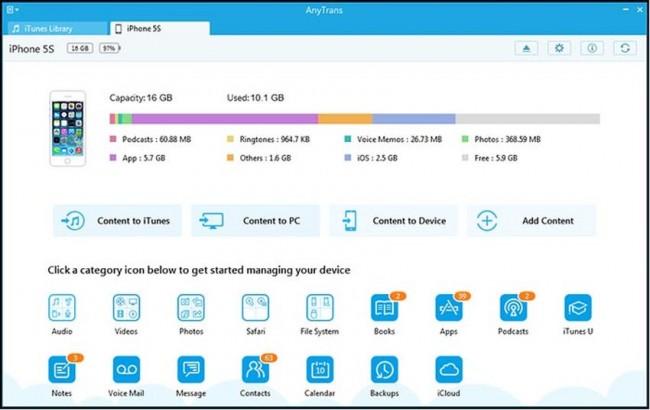
Parte 3. Cuadro comparativo
| Nombre de la aplicación/características | Gratuita o de pago | Compatibilidad de sistema operativo | Conexión a Internet | Transferencia de otros archivos |
|---|---|---|---|---|
| iTunes | Gratis | Windows y Mac | No | Yes- fotos, archivos de música, videos y otros |
| iCloud | Hasta 5GB de espacio | Windows y Mac | Sí | Sí- fotos, música, videos, y otros. |
| SynciOS | De Pago | Windows y Mac | No | Sí- fotos, música, videos, eBook y otros. |
| Leawo iTransfer | De Pago | Windows y Mac | No | Sí- fotos, videos, música, películas, tonos de llamada y otros. |
| iMazing | De Pago | Windows y Mac | No | Sí- música y otros archivos. |
| Xender | De Pago | Windows y Mac | No | Sí- música, fotos y otros archivos. |
| iMobie App Trans | De Pago | Windows y Mac | No | Sí- películas, música y otros archivos. |
Lea más nuestra reseña sobre la compatibilidad con aplicaciones relacionadas para iPad:
También podría gustarte
Copiar Teléfono
- 1. Herramientas y Métodos para Copiar Celular

















Paula Hernández
staff Editor